Kung isa kang eksperto sa IT, alam mo na ang browser ng Vivaldi ay maaaring medyo masakit na haharapin sa Windows 11/10. Ito ay patuloy na bumabagsak, at ito ay talagang nakakabigo. Ngunit huwag mag-alala, mayroon kaming ilang mga tip upang matulungan kang ayusin ang problema. Una sa lahat, tiyaking ginagamit mo ang pinakabagong bersyon ng browser ng Vivaldi. Kung hindi, maaaring nakakaranas ka ng ilang mga bug na naayos na sa pinakabagong bersyon. Kung gumagamit ka ng pinakabagong bersyon ng Vivaldi at nagkakaproblema ka pa rin, subukang huwag paganahin ang ilan sa mga feature ng browser. Halimbawa, maaari mong subukang i-disable ang built-in na ad blocker o ang built-in na VPN. Kung nagkakaproblema ka pa rin, maaari mong subukang i-reset ang browser. Ire-reset nito ang lahat ng iyong mga setting sa default, kaya siguraduhing i-backup mo ang iyong mga setting bago mo ito gawin. Sana, ang mga tip na ito ay makakatulong sa iyo na ayusin ang problema sa pag-crash ng Vivaldi browser sa Windows 11/10. Kung nagkakaproblema ka pa rin, maaari kang makipag-ugnayan sa koponan ng suporta ng Vivaldi para sa tulong.
Kung Ang Vivaldi browser ay patuloy na nag-crash Sa isang Windows 11 o Windows 10 PC, maaari mong ayusin ang isyung ito sa pamamagitan ng pagsunod sa mga tip na ito. Maaaring may iba't ibang dahilan kung bakit maaaring mag-crash ang Vivaldi browser sa iyong computer. Dito ay pinagsama namin ang ilang karaniwang dahilan at solusyon para ayusin ang problema.

Ang Vivaldi browser ay patuloy na nag-crash sa Windows 11/10
Kung patuloy na nag-crash ang Vivaldi browser sa Windows 11/10, sundin ang mga hakbang na ito upang malutas ang isyu:
- I-refresh ang browser
- Isara ang mga hindi kinakailangang application
- I-scan ang PC gamit ang Adware/Antivirus Removal Tool
- I-install ang 64-bit na bersyon sa Windows 11
- Huwag paganahin ang lahat ng extension
- I-reset ang browser
- I-install muli ang browser
Upang matuto nang higit pa tungkol sa mga hakbang na ito, ipagpatuloy ang pagbabasa.
1] I-refresh ang browser
Ito ang pinakaunang bagay na kailangan mong gawin kung ang Vivaldi browser ay patuloy na nag-crash o nagyeyelo sa iyong Windows 11/10 na mga computer. Kung matagal mo nang hindi na-update ang iyong browser, lubos itong inirerekomenda na gawin mo ito sa lalong madaling panahon. Gumagamit ka man ng Windows 11 o Windows 10, pareho ang proseso para sa pareho. Kailangan mong buksan ang browser ng Vivaldi at mag-click sa logo ng Vivaldi na makikita sa kaliwang sulok sa itaas.
Pagkatapos ay piliin Tulong at mag-click sa Tingnan ang mga update opsyon.
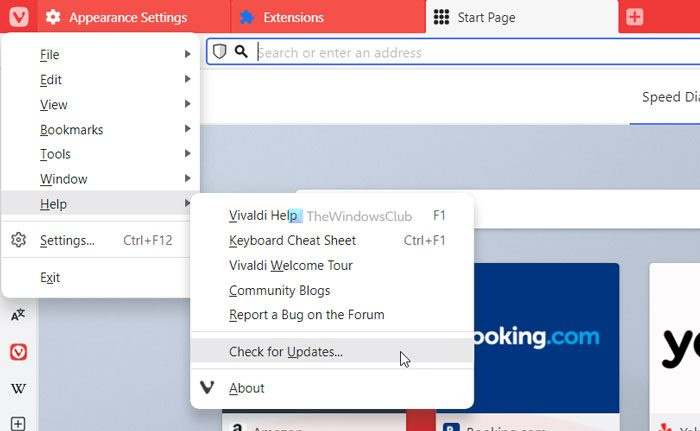
Agad na nagsimulang maghanap ng mga update. Kung may available na update, mahahanap mo ang mga tagubilin kung paano i-download at i-install ito sa screen.
2] Isara ang mga hindi kinakailangang application
Upang magpatakbo ng browser o anumang iba pang program sa iyong computer, kailangan mong magkaroon ng sapat na RAM o memorya o mga mapagkukunan. Kung ang iyong computer ay walang sapat na RAM at madalas kang mayroong maraming mabibigat na application na bukas nang sabay-sabay, maaari mong maranasan ang problemang ito. Iyon ang dahilan kung bakit lubos na inirerekomenda na isara ang lahat ng hindi kinakailangang application gamit ang Task Manager at suriin kung malulutas nito ang problema o hindi.
3] I-scan ang PC gamit ang Adware/Antivirus Removal Tool
Minsan ang adware, virus o malware ay maaari ding maging sanhi ng parehong problema sa iyong computer. Madalas nilang baguhin o i-tweak ang iba't ibang mga setting at panloob na mga file upang magamit ang browser sa kanilang kalamangan. Iyon ang dahilan kung bakit inirerekomenda na i-scan ang iyong computer gamit ang isang adware at antivirus removal tool. Maaari mong gamitin ang AdwCleaner upang alisin ang adware mula sa iyong computer. Sa kabilang banda, maaari mong gamitin ang libreng antivirus software na ito upang alisin ang malware at mga virus.
4] I-install ang 64-bit na bersyon sa Windows 11.
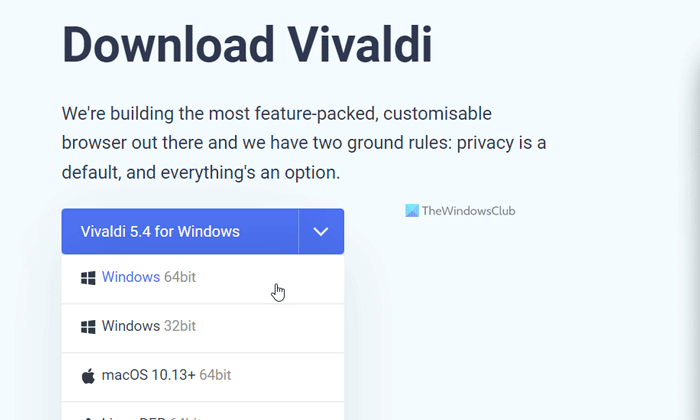
Habang available ang Windows 10 sa parehong 32-bit at 64-bit na arkitektura, available lang ang Windows 11 sa 64-bit na arkitektura. Kung susubukan mong gamitin ang 32-bit na bersyon sa isang 64-bit na Windows 11 machine, maaari mong maranasan ang isyu sa itaas. Kaya naman inirerekomendang i-download ang 64-bit na bersyon ng Vivaldi browser para sa Windows 11.
5] Huwag paganahin ang lahat ng extension
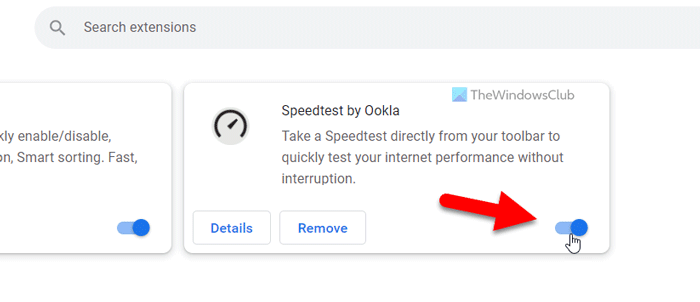
Upang huwag paganahin ang mga extension sa Vivaldi browser, sundin ang mga hakbang na ito:
- Buksan ang browser ng Vivaldi.
- I-type ito sa address bar: vivaldi://extensions
- I-toggle ang mga kaukulang button para i-disable ang mga extension.
Pagkatapos nito, suriin kung malulutas nito ang problema o hindi.
6] I-reset ang Browser
Ang pag-reset ng mga setting ng browser ng Vivaldi sa iyong computer ay medyo mahirap. Gayunpaman, kailangan mong dumaan sa lahat ng mga hakbang na ito upang i-restart ang iyong browser.
Una, buksan ang iyong browser, mag-click sa logo ng Vivaldi at piliin Mga setting mula sa menu.
Tiyaking pasok ka Heneral tab Kung gayon, mag-scroll pababa at mag-click I-reset ang mga pangkalahatang setting sa default pindutan.
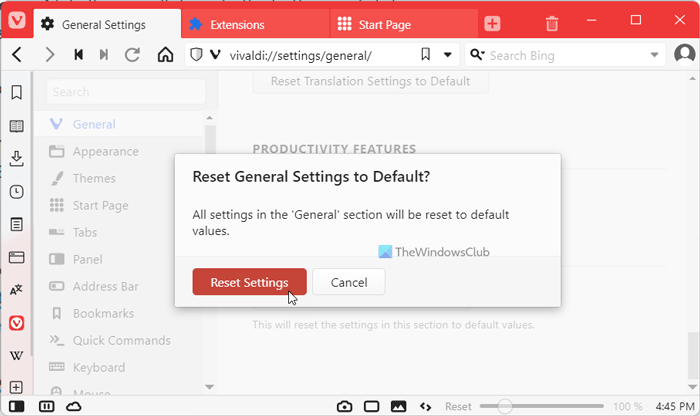
Pagkatapos ay kumpirmahin ang pagbabago sa pamamagitan ng pag-click sa pindutan I-reset ang mga setting pindutan.
Kailangan mong ulitin ang parehong mga hakbang sa lahat ng mga tab kabilang ang Hitsura, Mga Tema, Panimulang Pahina, Mga Tab, Panel, Address Bar, atbp.
Basahin: Ang browser ng Microsoft Edge ay nag-freeze, nag-freeze, nag-crash
microsoft word flowchart
7] I-install muli ang browser
Ito na marahil ang huling solusyon na maaari mong ilapat upang maalis ang problemang ito. Gayunpaman, kailangan mong gumamit ng third party na uninstaller upang linisin ang anumang natira. Pagkatapos nito, maaari mong i-download ang pinakabagong bersyon ng Vivaldi Browser at i-install ito nang naaayon.
Basahin: Nag-freeze o nag-crash ang Google Chrome
Bakit patuloy na nag-crash ang aking browser?
Maaaring may ilang dahilan kung bakit patuloy na nag-crash ang iyong browser. Mula sa kakulangan ng memorya hanggang sa adware, anumang bagay ang maaaring maging sanhi ng error na ito. Gayunpaman, maaari mong ayusin ang problemang ito sa Windows 11 at Windows 10 PC sa pamamagitan ng pagsunod sa mga nabanggit na solusyon sa itaas.
Basahin: Nag-freeze, nag-freeze o hindi tumutugon ang Firefox
Paano i-update ang Vivaldi browser?
Upang i-update ang browser ng Vivaldi, maaari mong sundin ang unang solusyon na binanggit sa artikulong ito. Sa madaling salita, kailangan mong buksan ang iyong browser at mag-click sa logo ng Vivaldi. Dapat itong makita sa kaliwang sulok sa itaas. Pagkatapos ay piliin Tulong opsyon at i-click Tingnan ang mga update opsyon. Nagsisimulang maghanap ang iyong browser ng mga update at i-install ang mga ito kung may available.
Ito lang! Sana gumana para sa iyo ang mga solusyong ito.
Basahin: Ang browser ng Opera ay patuloy na nag-crash o nag-freeze.














